La saisie de caractères accentués est un jeu d’enfant si votre clavier ou sa configuration les prend en charge. Cependant, si vous utilisez un clavier standard américain et que vous avez besoin occasionnellement d’écrire des accents, cela peut sembler une tâche ardue, car le clavier n’est pas conçu pour cela. Fort heureusement, il existe trois méthodes pour insérer des accents sur Windows 10, et vous pouvez choisir celle qui convient le mieux à votre usage et à la fréquence à laquelle vous devez les utiliser.
Saisir des accents : les différentes options
Avant de commencer, vérifiez si votre clavier prend en charge les accents. Si ce n’est pas le cas, explorez les trois méthodes décrites ci-dessous pour saisir ces caractères spéciaux.
Le copier-coller, une solution simple
Une méthode universelle consiste à rechercher un caractère accentué sur Google, puis à le copier dans votre presse-papiers et à le coller à l’endroit désiré. Vous pouvez effectuer cette recherche en utilisant un mot contenant l’accent recherché ou en consultant une liste de caractères accentués.
Le clavier virtuel de Windows
Windows 10 intègre un clavier virtuel utilisable même sans écran tactile. Ce clavier offre une méthode simple pour saisir des caractères accentués. Pour l’activer, cliquez avec le bouton droit sur la barre des tâches et sélectionnez « Afficher le bouton du clavier tactile ». Un bouton de clavier apparaîtra dans la zone de notification. Cliquez dessus pour afficher le clavier, puis appuyez longuement sur une lettre pour faire apparaître ses versions accentuées.
Les codes clavier Alt
Windows 10 permet de saisir des accents à l’aide de codes Alt spécifiques. Une liste exhaustive de ces codes est disponible ici. Il suffit de saisir le code correspondant au caractère accentué voulu. Le système se charge ensuite d’ajouter l’accent approprié à la lettre. Inutile de préciser quelle lettre doit être accentuée, le code s’en occupe.
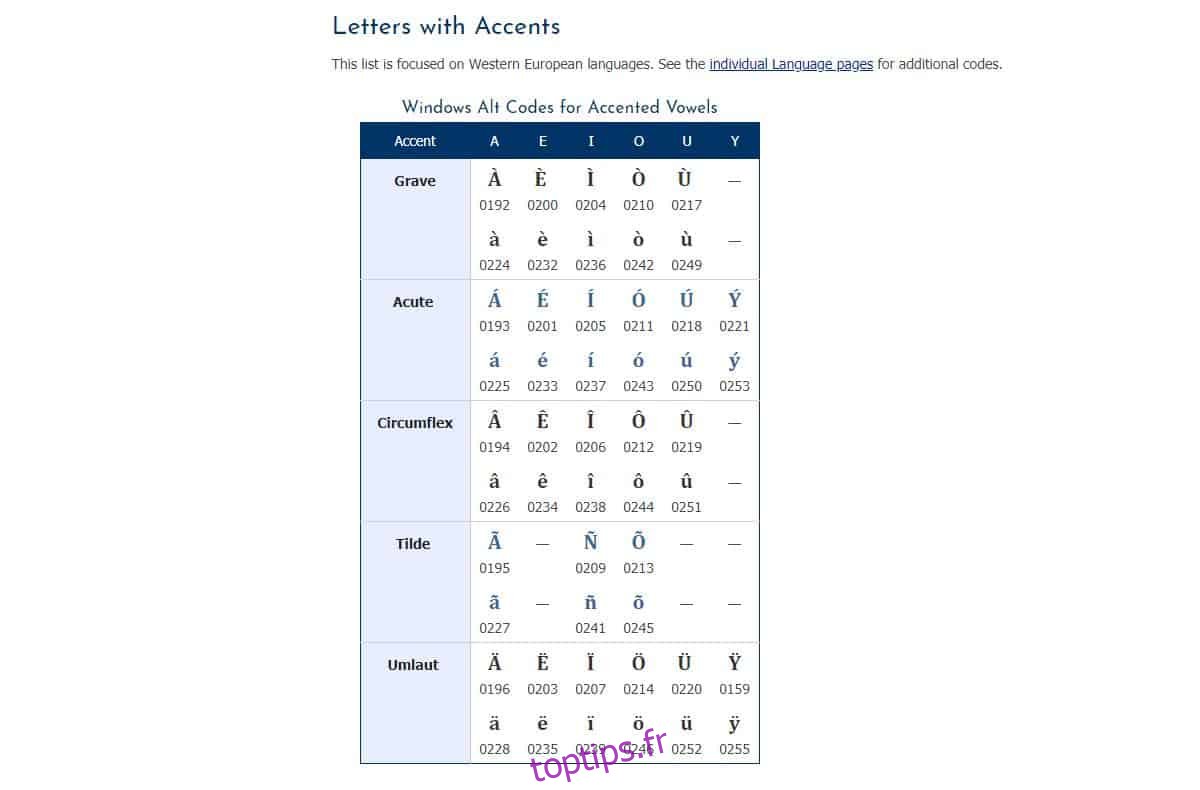
Le choix de la méthode dépend de votre fréquence d’utilisation des caractères accentués. Si vous en avez besoin ponctuellement, le clavier tactile peut suffire. Si vous les utilisez souvent, vous pouvez mémoriser les codes Alt. Les caractères accentués seront affichés correctement quel que soit le système d’exploitation.
Si votre clavier est équipé d’un pavé numérique que vous utilisez peu ou pas, vous pouvez également envisager de réattribuer les touches afin qu’elles permettent de saisir les caractères accentués souhaités. Vous pouvez utiliser AutoHotkey ou une application de remappage de touches, ou encore créer votre propre disposition de clavier personnalisée pour ce faire.